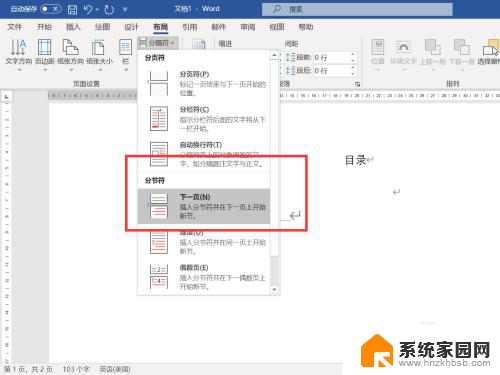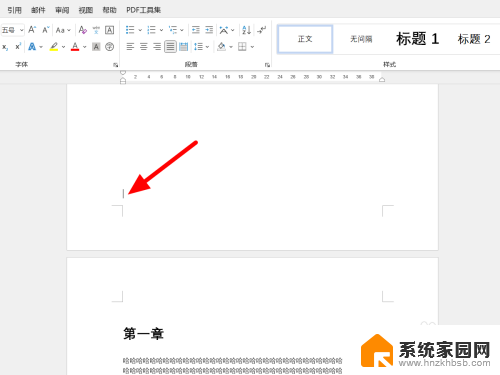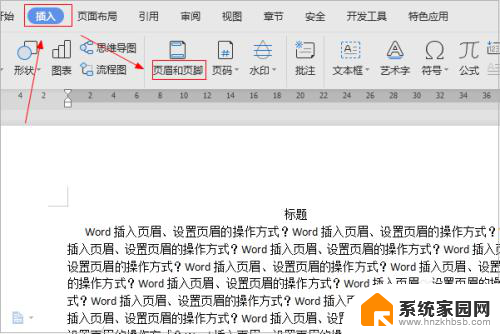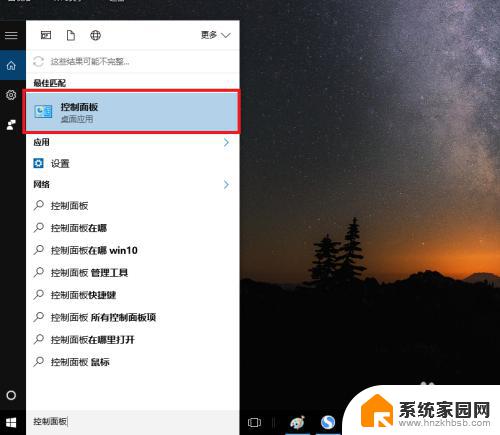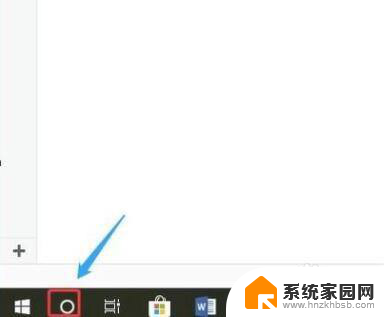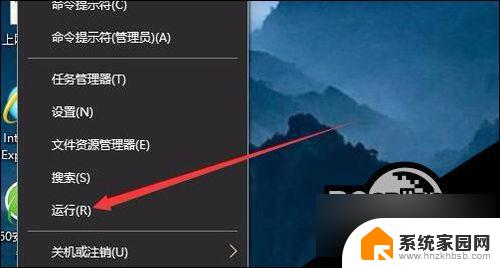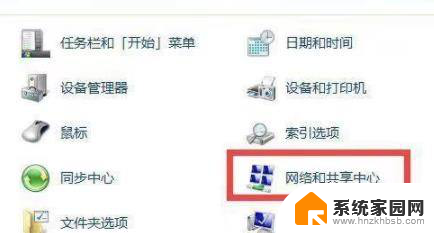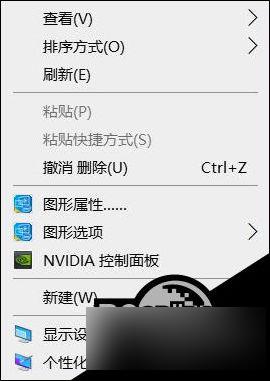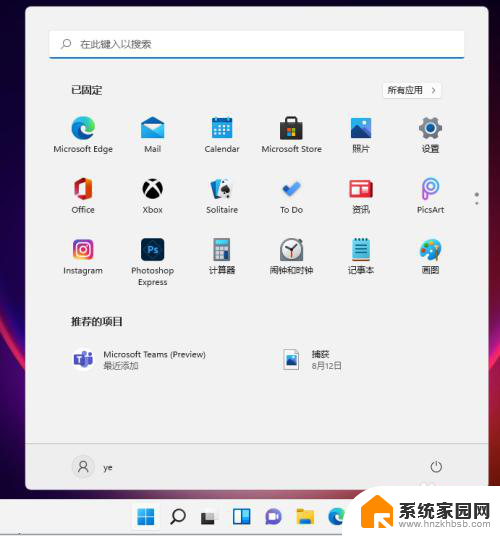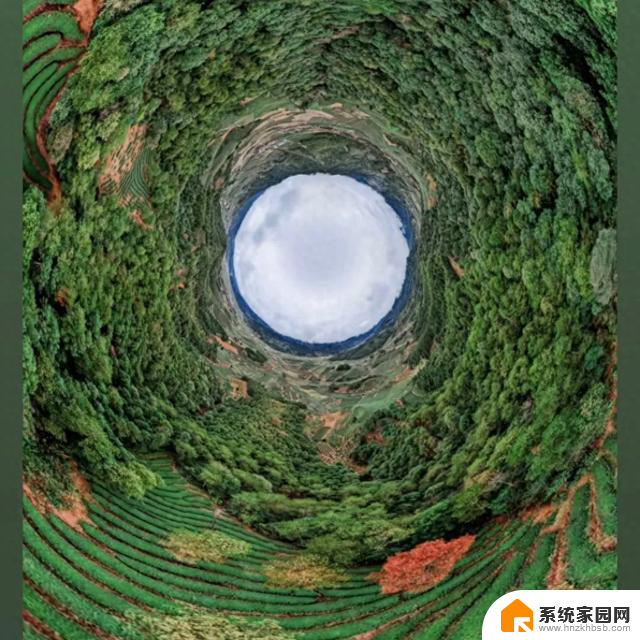从正文开始设置页码怎么设置 从正文开始设置页码步骤
更新时间:2024-01-11 17:27:39作者:hnzkhbsb
在进行文档排版时,设置页码是非常重要的一步,正确设置页码可以使读者更方便地浏览文档内容,同时也有助于提升文档的整体美感。从正文开始设置页码的步骤如下:打开文档并将光标定位在正文的第一页;点击页面布局或页面设置选项,在页眉或页脚中插入页码;接着,选择合适的页码样式和位置,并设置起始页码;应用所做的更改并查看效果。通过以上简单的步骤,我们可以轻松地为文档设置页码,使其更加规范和易于阅读。
方法如下:
1.插入分隔符
打开WORD文档,移动鼠标到正文前一页页尾。点击菜单栏上“布局-分隔符”,下拉选择“分节符-下一页”。
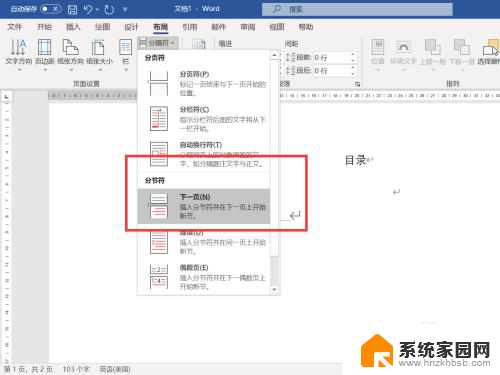
2.断开链接
双击正文上方的页眉,进入页眉编辑状态。点击菜单栏上“链接到前一节”,断开与前一节的链接。
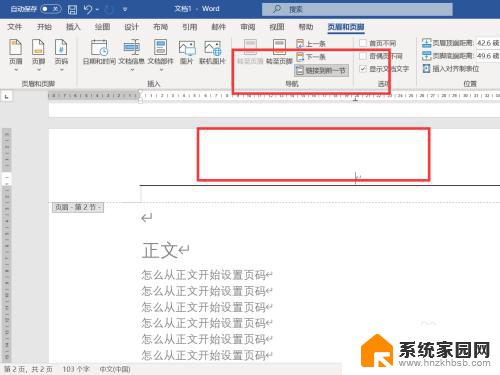
3.设置格式
点击菜单栏上“页码”,下拉选择“设置页码格式”。
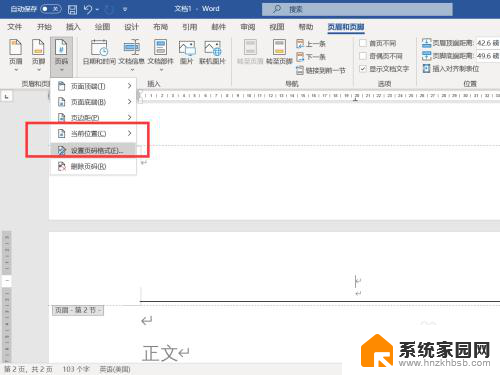
4.输入起始页码
弹出窗口,在页码编号下方输入起始页码1。
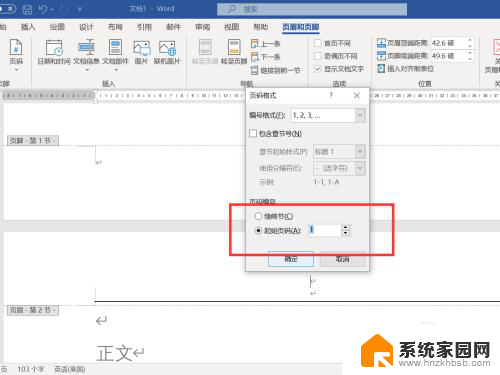
5.插入页码
点击菜单栏上“页眉和页脚-页码”,下拉选择“页面顶端-普通数字1”。从正文开始设置页码完成。
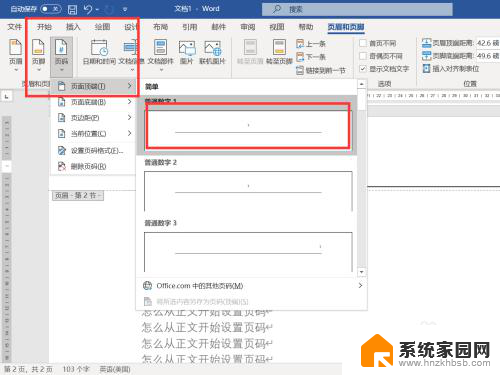
以上就是从正文开始设置页码怎么设置的全部内容,有出现这种现象的读者不妨根据我的方法来解决吧,希望能够对大家有所帮助。